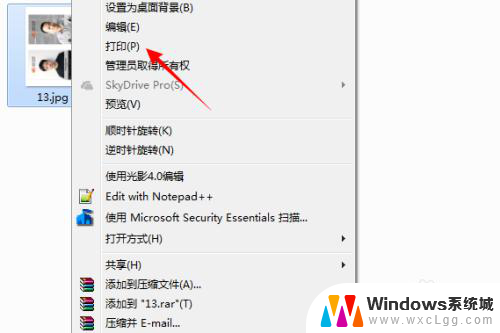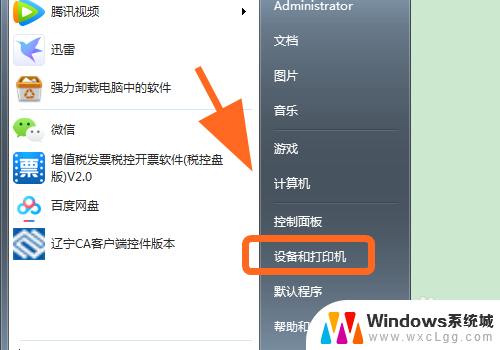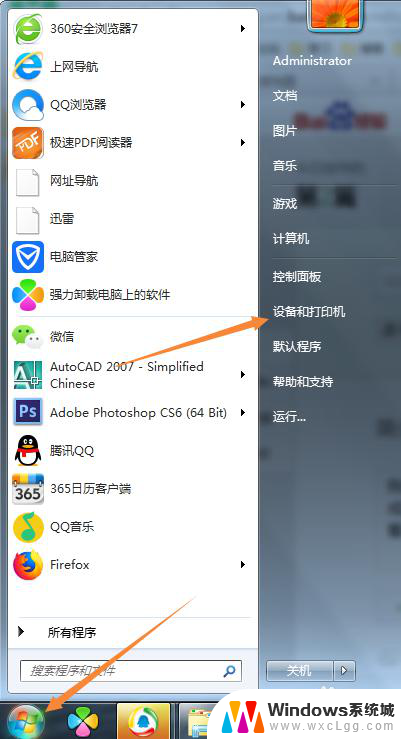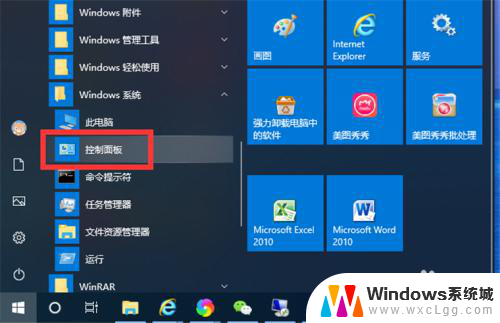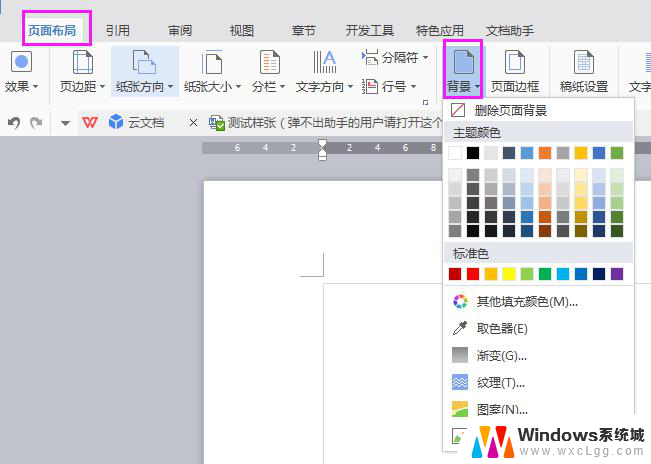hp黑白打印机如何 惠普打印机如何设置只打印黑白文件
更新时间:2024-02-05 15:03:47作者:xtang
在现代社会中打印机已经成为我们生活中必不可少的办公设备之一,其中HP黑白打印机因其出色的打印质量和稳定性备受青睐。对于一些特定的需求,我们可能只需要打印黑白文件,这就需要对惠普打印机进行相应的设置。如何设置只打印黑白文件呢?本文将为您介绍一些实用的方法和技巧,帮助您轻松实现这一需求。无论是为了节省墨盒成本还是为了更好地适应不同打印需求,掌握这些设置技巧都将对您的工作和生活带来便利。
具体步骤:
1.按【win+R】快捷键打开运行,输入:control 点击【确定】
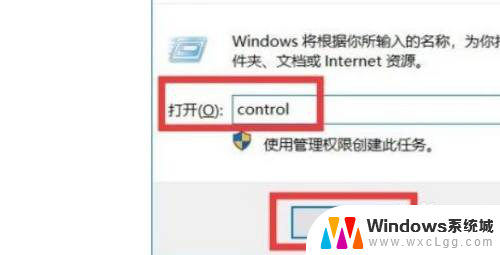
2.进入Windows设置界面后,点击【设备】设置,如图所示:
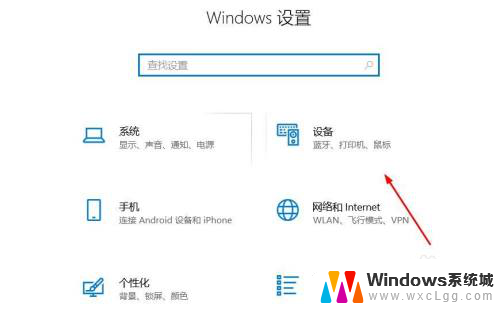
3.在设备界面右侧,点击【设备和打印机】设置,如图:
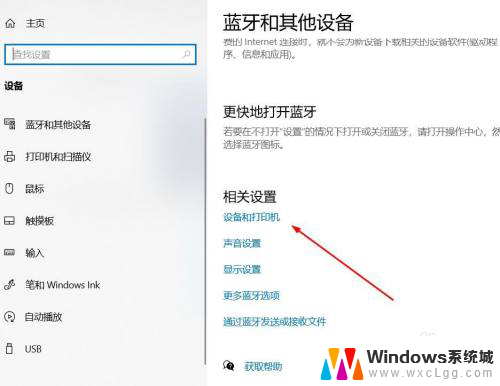
4.右击打印机设备,在出来的菜单里点击【打印机首选项】
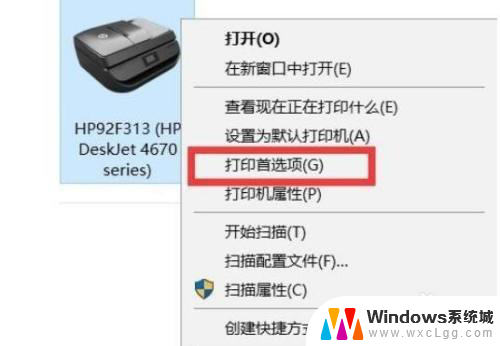
5.进入打印机首选项后,点击【纸张/质量】选项卡
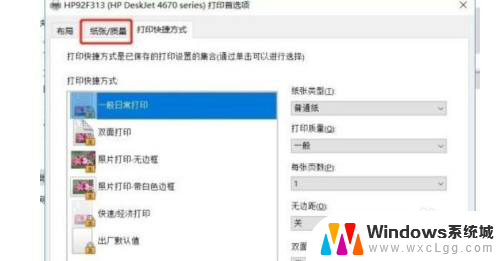
6.在颜色设置里面有两个选项,黑白和彩色。根据需要打印的纸张自行勾选颜色打印即可
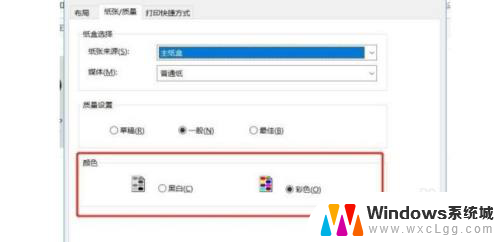
以上就是HP黑白打印机的全部内容,如果您遇到这种情况,可以按照以上方法解决,希望这些方法能够帮助到您。